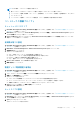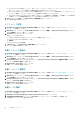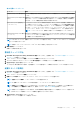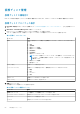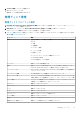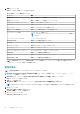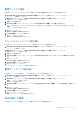Users Guide
4. 詳細 をクリックします。
物理ディスクの次の追加プロパティを表示できます。
表 15. 物理ディスクの詳細なプロパティ
オプション 説明
論理セクターサイズ 選択した物理ディスクの論理セクター サイズです。
物理セクターのサイズ 選択した物理ディスクの物理セクター サイズです。
SMART status(SMART ステータス) 物理ディスクの SMART ステータス。
リビジョン 物理ディスクのファームウェア バージョンです。
SAS アドレス 物理ディスクの SAS アドレスを表示します。
物理ディスクの電源状態 物理ディスクの電源状態(オンまたは節電)です。
ディスク キャッシュ設定 ディスク キャッシュ設定です。
メモ: SATA Gen3 ドライブのディスク キャッシュは、デフォルトでは無効にな
っています。
ハード ディスク ドライブ RPM ハード ドライブの RPM です。
使用可能な容量 物理ディスクの使用可能なサイズです。
使用容量 物理ディスクの構成済みスペースです。
ディスク プロトコル 使用されているハード ディスクのタイプです。
デバイス スピード 物理ディスクのスピードです。
ネゴシエートされたリンク スピード デバイスのネゴシエートされたリンク スピードです。
暗号化対応 物理ディスクの暗号化対応機能です。
セキュア 物理ディスクのセキュリティ ステータスです。
暗号形式消去に対応 物理ディスクの暗号形式消去機能です。
メモ: Advanced...セクションで Patrol Read オプションを選択すると、エラーメッセージが表示される場合があります。こ
のエラー メッセージは、無視しても問題ありません。
暗号的消去
メモ: 暗号的消去機能は、ISE および SED ドライブでのみサポートされます。
1. Dell PERC 10 Configuration Utility(Dell PERC 10 設定ユーティリティ) を起動します。「Dell PERC 10 設定ユーティリティへ
のナビゲート」を参照してください。
2. Main Menu(メインメニュー) Physical Disk Management(物理ディスク管理) の順にクリックします。
物理ディスクのリストが表示されます。
3. 物理ディスクを選択します。
4. Operations(操作) ドロップダウンメニューから、Cryptographic Erase(暗号的消去) を選択します。
メモ: 取り付けられているドライブが ISE または SED に対応している場合は、暗号的消去オプションのみが表示されます。
5. Go をクリックします。
操作の実行を確認する画面が表示されます。
6. Confirm(確認) オプションを選択します。
7. Yes(はい)をクリックします。
暗号的消去の操作が正常に完了します。
68 HII 設定ユーティリティ